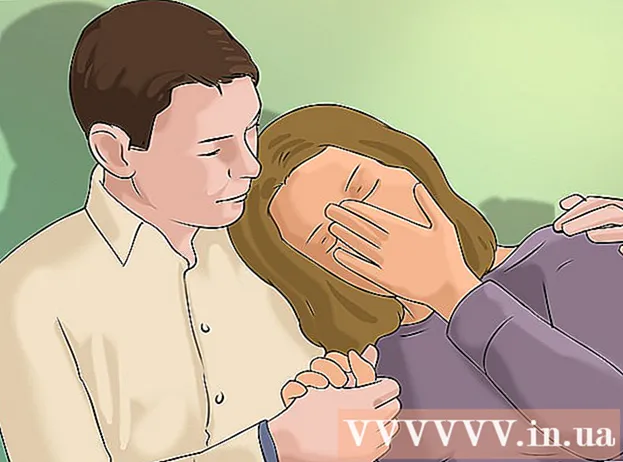लेखक:
Florence Bailey
निर्माण की तारीख:
23 जुलूस 2021
डेट अपडेट करें:
1 जुलाई 2024

विषय
यह आलेख आपको दिखाएगा कि लिनक्स में किसी सेवा (सेवा) को पुनरारंभ करने के लिए कैसे बाध्य किया जाए। यह किसी भी लिनक्स वितरण पर कुछ सरल कमांड के साथ किया जा सकता है।
कदम
 1 एक टर्मिनल खोलें। अधिकांश लिनक्स वितरण में एक मेनू (स्क्रीन के निचले बाएं कोने में) होता है जिसमें टर्मिनल एप्लिकेशन होता है। टर्मिनल विंडोज कमांड लाइन के समान है।
1 एक टर्मिनल खोलें। अधिकांश लिनक्स वितरण में एक मेनू (स्क्रीन के निचले बाएं कोने में) होता है जिसमें टर्मिनल एप्लिकेशन होता है। टर्मिनल विंडोज कमांड लाइन के समान है। - उपयोगकर्ता इंटरफ़ेस लिनक्स वितरण पर निर्भर करता है, इसलिए आपको किसी एक मेनू फ़ोल्डर के अंदर टर्मिनल एप्लिकेशन ढूंढना पड़ सकता है।
- यह संभव है कि टर्मिनल एप्लिकेशन आइकन मेनू के बजाय डेस्कटॉप पर या स्क्रीन के निचले भाग में टूलबार में होगा।
- कुछ Linux वितरणों पर, टर्मिनल लाइन स्क्रीन के ऊपर या नीचे दिखाई देती है।
 2 सभी सक्रिय सेवाओं की सूची प्रदर्शित करने के लिए कमांड दर्ज करें। प्रवेश करना एलएस /आदि/init.d टर्मिनल में और दबाएं दर्ज करें... स्क्रीन चल रही सेवाओं और संबंधित कमांड नामों की सूची प्रदर्शित करती है।
2 सभी सक्रिय सेवाओं की सूची प्रदर्शित करने के लिए कमांड दर्ज करें। प्रवेश करना एलएस /आदि/init.d टर्मिनल में और दबाएं दर्ज करें... स्क्रीन चल रही सेवाओं और संबंधित कमांड नामों की सूची प्रदर्शित करती है। - यदि यह आदेश काम नहीं करता है, तो दर्ज करें एलएस /आदि/आरसी.डी/.
 3 उस सेवा का कमांड नाम ढूंढें जिसे आप पुनरारंभ करना चाहते हैं। आमतौर पर, सेवा का नाम (उदाहरण के लिए, "अपाचे") स्क्रीन के बाईं ओर दिखाई देता है, और कमांड नाम (उदाहरण के लिए, आपके लिनक्स वितरण के आधार पर "httpd" या "apache2") दाईं ओर दिखाई देता है। स्क्रीन।
3 उस सेवा का कमांड नाम ढूंढें जिसे आप पुनरारंभ करना चाहते हैं। आमतौर पर, सेवा का नाम (उदाहरण के लिए, "अपाचे") स्क्रीन के बाईं ओर दिखाई देता है, और कमांड नाम (उदाहरण के लिए, आपके लिनक्स वितरण के आधार पर "httpd" या "apache2") दाईं ओर दिखाई देता है। स्क्रीन।  4 सेवा को पुनरारंभ करने के लिए आदेश दर्ज करें। प्रवेश करना sudo systemctl पुनरारंभ सेवा टर्मिनल में, जहां के बजाय सर्विस सर्विस कमांड का नाम बदलें और फिर दबाएं दर्ज करें.
4 सेवा को पुनरारंभ करने के लिए आदेश दर्ज करें। प्रवेश करना sudo systemctl पुनरारंभ सेवा टर्मिनल में, जहां के बजाय सर्विस सर्विस कमांड का नाम बदलें और फिर दबाएं दर्ज करें. - उदाहरण के लिए, उबंटू पर अपाचे को पुनः आरंभ करने के लिए, दर्ज करें sudo systemctl पुनरारंभ apache2 टर्मिनल में।
 5 संकेत मिलने पर अपना पासवर्ड दर्ज करें। सुपरयूज़र पासवर्ड दर्ज करें और फिर क्लिक करें दर्ज करें... सेवा फिर से शुरू की जाएगी।
5 संकेत मिलने पर अपना पासवर्ड दर्ज करें। सुपरयूज़र पासवर्ड दर्ज करें और फिर क्लिक करें दर्ज करें... सेवा फिर से शुरू की जाएगी। - यदि सेवा पुनरारंभ नहीं हुई है, तो दर्ज करें sudo systemctl स्टॉप सर्विसक्लिक करें दर्ज करेंऔर फिर दर्ज करें sudo systemctl स्टार्ट सर्विस.
टिप्स
- "chkconfig" कमांड का उपयोग करके, आप स्टार्टअप सूची से किसी सेवा को जोड़ और हटा सकते हैं।
- पूरी तरह से सक्रिय सेवाओं की सूची देखने के लिए (सभी निर्देशिकाओं में), दर्ज करें पीएस -ए टर्मिनल में।
चेतावनी
- उन सेवाओं को बंद न करें जिन्हें आप उनका उद्देश्य नहीं जानते हैं। कृपया ध्यान रखें कि आपके सिस्टम को सुचारू रूप से चलाने के लिए कुछ सेवाओं की आवश्यकता होती है।